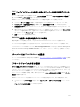Users Guide
プロファイルの追加または保存
サーバーのプロパティをコピーする前に、まずプロパティを保存プロファイルにキャプチャします。保存プ
ロファイルを作成して、各プロファイルに名前および説明(オプション)を入力します。CMC 不揮発性拡張
ストレージメディアには、最大
16 の保存プロファイルを保存することができます。
メモ: リモート共有を使用できる場合は、CMC 拡張ストレージおよびリモート共有を使用して、最大
100 個のプロファイルを保存できます。詳細については、「CMC ウェブインタフェースを使用したネッ
トワーク共有の設定」を参照してください。
不揮発性ストレージメディアを取り外したり無効にすると、保存プロファイルへのアクセスが妨げられ、サ
ーバー設定機能が無効になります。
プロファイルを追加または保存するには、次の手順を実行します。
1. サーバープロファイル ページに進みます。サーバープロファイル セクションで、プロファイルの生成元
となるサーバーを選択し、プロファイルの保存 をクリックします。
プロファイルの保存 セクションが表示されます。
2. プロファイルを保存する場所として、拡張ストレージ または ネットワーク共有 を選択します。
メモ: ネットワーク共有がマウントされており、アクセス可能な場合に限り、ネットワーク共有 オ
プションが有効化され、保存プロファイル に詳細が表示されます。ネットワーク共有が接続され
ていない場合、シャーシにはネットワーク共有を設定します。ネットワーク共有を設定するには、
保存プロファイル セクションの 編集 をクリックします。詳細については、「CMC ウェブインタフ
ェースを使用したネットワーク共有の設定」を参照してください。
3. プロファイル名 および 説明 フィールドに、プロファイル名と説明(オプション)を入力し、プロファ
イルの保存 をクリックします。
メモ: サーバープロファイルの保存時には、標準 ASCII 拡張文字セットがサポートされますが、次
の特殊文字は使用できません。
)、“、.、*、>、<、\、/、:、|、#、?、および ,
CMC が Lifecycle Controller と通信して利用可能なサーバープロファイル設定を取得し、それらを命名
したプロファイルとして保存します。
進捗状況インジケータが、進行中の保存操作を示します。この処置が完了したら、「操作成功」メッセー
ジが表示されます。
メモ: 設定を収集するプロセスはバックグラウンドで実行されることから、新しいプロファイルが
表示されるまでしばらく時間がかかることがあります。新しいプロファイルが表示されない場合、
プロファイルログでエラーをチェックしてください。
関連リンク
サーバープロファイルページへのアクセス
プロファイルの適用
サーバークローニングは、サーバープロファイルが CMC 上の不揮発性メディアで保存されたプロファイル
として使用できる、またはリモート共有に保存されている場合にのみ可能です。サーバー設定操作を開始す
るには、保存されたプロファイルを 1 台または複数台のサーバーに適用することができます。
メモ: サーバーが Lifecycle Controller をサポートしていない場合や、シャーシの電源がオフになってい
る場合は、プロファイルをサーバーに適用できません。
124